
Gebruikers van die Ubuntu-bedryfstelsel het die vermoë om die Yandex.Disk Cloud Service op hul eie rekenaar te installeer, in te teken of in te registreer en maklik met lêers te kommunikeer. Die installasieprosedure het sy eie eienskappe en word deur die klassieke konsole gemaak. Ons sal probeer om die hele proses as in detail soveel as moontlik te verf deur dit vir gerief aan stappe te lewer.
Installeer Yandex.Disk in Ubuntu
Die installering van Yandex.Disk is gemaak van gebruikersbewaarplek en is feitlik nie anders as die prestasie van dieselfde taak met enige ander programme nie. Die gebruiker moet net die regte bevele registreer in die "Terminal" en uit te voer die instruksies daar gegee deur die spesifiseer van sekere parameters. Kom ons kyk na alles in orde, vanaf die heel eerste stap.Stap 1: Die vereiste komponente laai
Soos hierbo genoem, die aflaai van die installasie komponente kom van gebruiker repository. So 'n aksie kan uit beide deur die leser en deur konsole opdragte uitgevoer word. Deur die webblaaier te laai, lyk soos volg:
Laai die nuutste weergawe van Yandex.Disk af van die gebruikersbewaarplek
- Gaan na die bogenoemde skakel en klik op die toepaslike opskrif om die Debpakket af te laai.
- Maak dit oop via die "Aansoekinstallasie" of stoor eenvoudig die pakket op die rekenaar.
- Nadat u die standaardgereedskap vir installasie begin het, moet u op "Installeer" kliek.
- Bevestig die egtheid deur 'n wagwoord van die rekening en wag vir die installasie.




As hierdie metode van die uitpakking van die Debpakkette nie u pas nie, raai ons u aan om u vertroud te maak met ander beskikbare opsies in 'n aparte artikel deur op die volgende skakel te klik.
Deb pakkette in Ubuntu installeer
Soms sal dit makliker wees om net een opdrag ingaan in die konsole sodat al die bogenoemde aksies outomaties uitgevoer word.
- Om te begin, hardloop die "terminale" deur die spyskaart of die warm sleutel ctrl + alt + t.
- Voeg in die Echo lyn "DEB http://repo.yandex.ru/yandex-disk/deb/ STABIELE MAIN" sudo tee -a /etc/apt/sources.list.d/yandex.list> / dev / null && wget http://repo.yandex.ru/yandex-disk/yandex-disk-key.gpg -o- | Sudo apt-sleutel byvoeg - && sudo apt-kry update && sudo apt-installeer installeer -y yandex-skyf en druk Enter.
- Skryf 'n wagwoord van die rekening. Die ingevoerde karakters word nie vertoon nie.



Stap 2: Eerste begin en opstelling
Nou dat al die nodige komponente is op die rekenaar, kan jy gaan na die eerste bekendstelling van Yandex.Disk en sy opset prosedure.
- Skep 'n nuwe gids in die huis plek waar al die program lêers, sal gered word. Een opdrag mkdir ~ / yandex.disk sal dit help.
- Installeer Yandex.Disk via Yandex-Disk Setup en kies of jy 'n proxy-bediener moet gebruik. Volgende sal gevra word om u inskrywing en wagwoord in te vul om aan te meld en 'n standaardkonfigurasie in te stel. Volg net die vertoon instruksies.
- Die kliënt self begin deur die opdrag Yandex-skyf Start en na die rekenaar dit sal outomaties draai op weer te begin.



Stap 3: die aanwyser installering
Dit is nie altyd gerieflik om Yandex.Disk via die konsole te begin en te konfigureer nie, dus ons stel voor dat u 'n byvoeging van die ikoon by die stelsel voeg, wat u sal toelaat om in die grafiese koppelvlak van die program te werk. Hierdeur sal ook gemagtig word, die keuse van huismap en ander aksies.
- Gebruik die lêers van die gebruikersbewaarplek. Laai op die rekenaar is hulle deur die Sudo Add-APT-Repository PPA: SlyTomcat / PPA opdrag.
- Daarna word stelselbiblioteke opgedateer. Verantwoordelik vir hierdie sudo apt-kry update opdrag.
- Dit bly net om al die lêers op te stel in 'n program deur 'sudo apt-get installeer YD-gereedskap.
- Wanneer gevra word om nuwe pakkette by te voeg, kies D.
- Aan die begin met die aanwyser deur 'n Yandex-skyf-aanwyser in die terminale te skryf.
- Na 'n paar sekondes, sal die Yandex.Disk Installasie venster verskyn. In die eerste plek, sal dit voorgestel word of om 'n instaanbediener te gebruik.
- Vervolgens spesifiseer u die verstekmap om lêers te sinkroniseer of 'n nuwe een in u tuisgids te skep.
- Pad na die Token-lêer Verlaat die standaard as jy nie verander moet word nie.
- Hierdie opset proses afgehandel is, kan jy die aanwyser begin deur die ikoon wat na die spyskaart sal bygevoeg word by die voltooiing van die installasie proses.

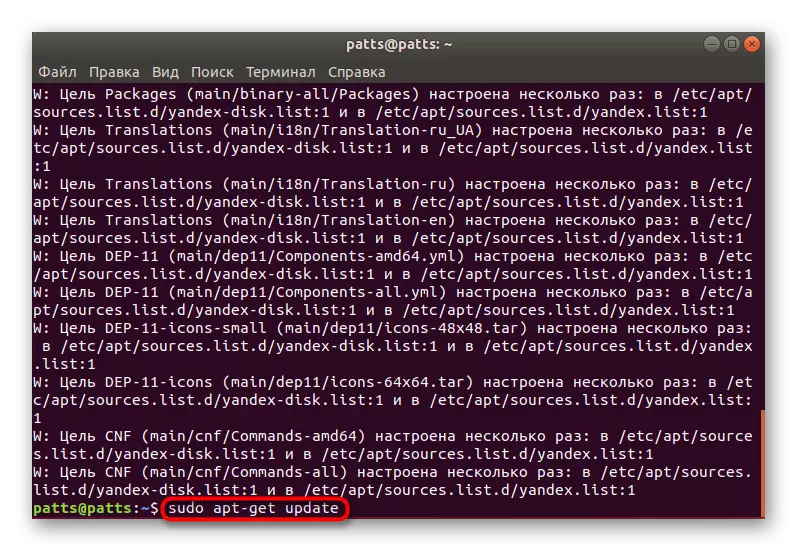







Hierbo is jy bekend met die drie installasies van die installasie en instellings van Yandex.Disk in Ubuntu. Soos u kan sien, is daar niks ingewikkeld nie, moet u net alle instruksies nakom, asook aandag aan teks wat soms in die konsole kan voorkom. As u foute voorkom, sien hulle beskrywing, los dit self op of vind die antwoord in die amptelike dokumentasie van die bedryfstelsel.
